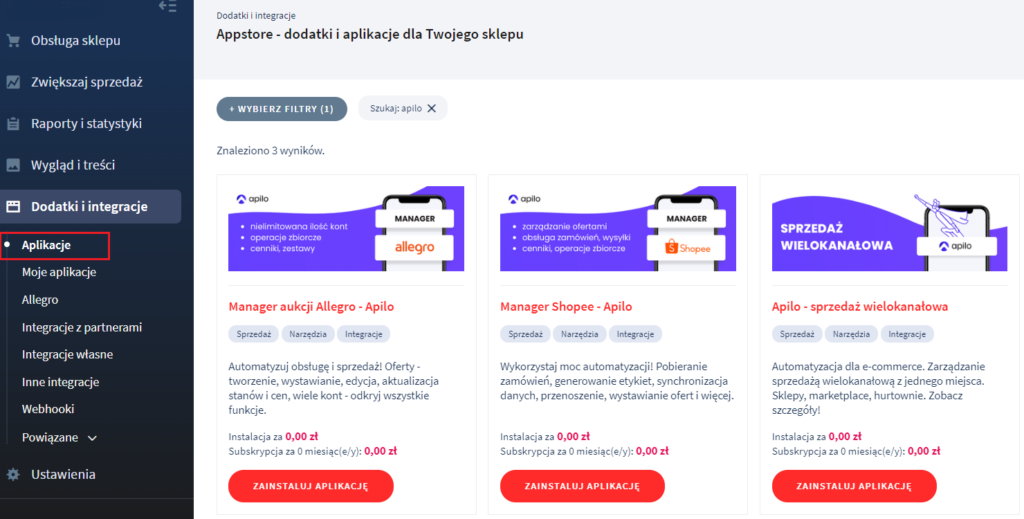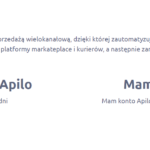Załóż sklep i:
- Wygodnie sprzedawaj w wielu kanałach, m.in. Allegro i OLX,
- Łatwo zmieniaj jego wygląd, dzięki gotowym szablonom,
- Zarządzaj sprzedażą z dowolnego urządzenia,
- Docieraj z ofertą do klientów przez blog i newsletter.
Chcesz sprawdzić, jak to działa? Przetestuj sklep Shoper od home.pl przez 14 dni za darmo.
CHCĘ PRZETESTOWAĆ SKLEP ZA DARMO
Szukasz innej platformy do sprzedaży w sieci? Poznaj więcej możliwości na otwarcie sklepu internetowego.
- Czym jest aplikacja Apilo?
- Instalacja aplikacji
- Podłączanie eSklepu do Apilo
- Konfiguracja eSklepu w panelu Apilo
- Problem z podłączeniem – jakie mogą być przyczyny?
Czym jest aplikacja Apilo?
Apilo jest rozbudowaną platformą do zarządzania sprzedażą wielokanałową, która pozwala na automatyzację realizacji zamówień w Twoim sklepie. Podłącz do Apilo eSklep, konta Allegro, Amazon, eBay, pozostałe platformy markateplace i kurierów, a następnie zarządzaj sprzedażą w jednym panelu Apilo.
- możliwość zarządzania i realizowania zamówień z eSklepu i innych platform z jednego, wspólnego panelu Apilo;
- łatwe zarządzanie ilościami i cenami wszystkich połączonych platform;
- możliwość wystawiania z wybranego sklepu eSklep/konta Allegro na pozostałe kanały sprzedaży;
- możliwość wystawiania produktów z wybranego kanału sprzedaży do eSklepu;
- wystawianie produktu z jednego eSklepu do drugiego (jeżeli prowadzisz sprzedaż na kilku platformach eSklep);
- przesyłanie statusów zamówień z Apilo do eSklepu;
- synchronizację ilości między platformami, dzięki wspólnemu magazynowi produktów Apilo;
- opcję zbiorczego generowania etykiet dla wielu zamówień w panelu Apilo (po połączeniu do Apilo przewoźników);
- i wiele więcej!
Instalacja aplikacji
- Zaloguj się do panelu sklepu.
- Sprawdź, jak zalogować się do panelu sklepu.
- W Panelu sklepu przejdź do zakładki: Dodatki i integracje → Aplikacje.
- Wyszukaj aplikację Apilo, a następnie kliknij: Zainstaluj Aplikację.
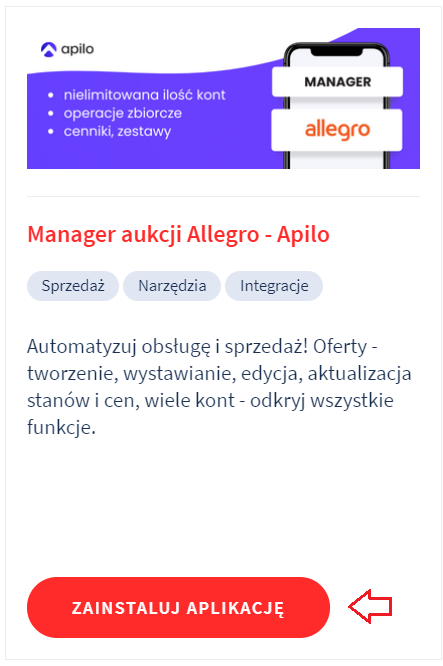
- Zapoznaj się z działaniem aplikacji i zaakceptuj regulamin usługi appstore. Kliknij: Instaluj.
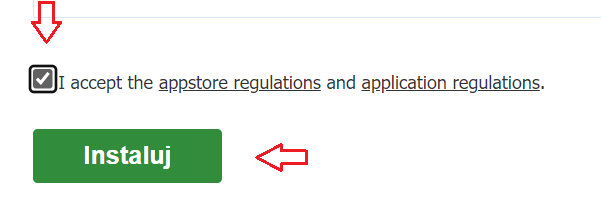
- Wróć do menu w panelu administracyjnym eSklepu, następnie przejdź do zakładki Ustawienia → Ogólne → Domeny.

- Skopiuj „Adres domeny technicznej” z końcówką homesklep.pl.
Podłączanie eSklepu do Apilo
- Zaloguj się do panelu Apilo, następnie przejdź do zakładki Administracja → Kanały Sprzedaży → eSklep → Dodaj.
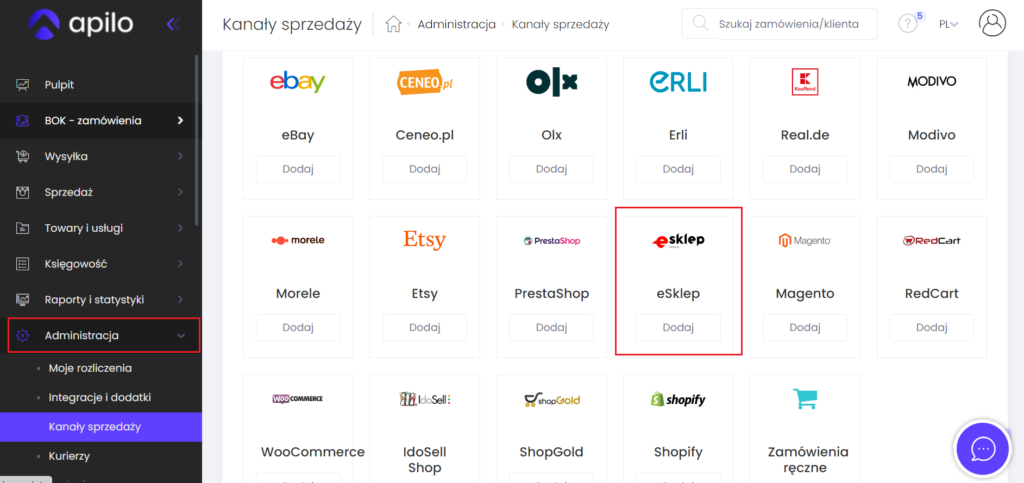
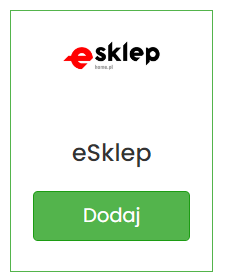
- Wypełnij formularz wklejając w polu „Adres domeny technicznej” skopiowaną wcześniej domenę z końcówką homesklep.pl.
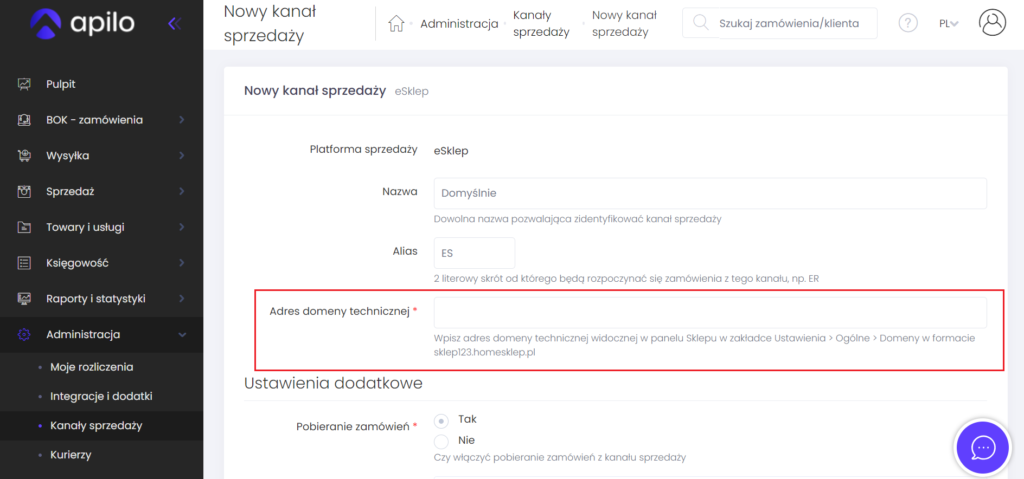
Konfiguracja eSklepu w panelu Apilo
-
- Zaloguj się na swoje konto Apilo, następnie rozwiń menu (po lewej stronie) i przejdź do Administracja → Kanały sprzedaży.
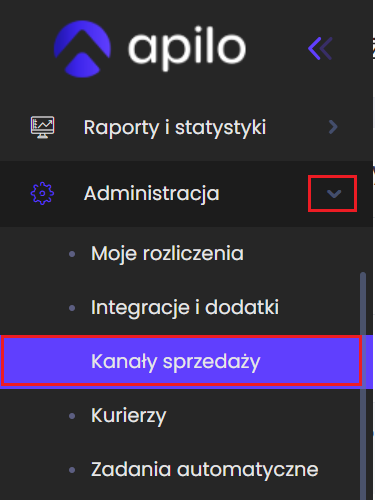
- Przy pozycji eSklep kliknij w przycisk Edytuj.

- Zaloguj się na swoje konto Apilo, następnie rozwiń menu (po lewej stronie) i przejdź do Administracja → Kanały sprzedaży.
Najważniejsze opcje, które należy wypełnić w formularzu to:
-
-
- Źródło zamówień – określ, które zamówienia mają być pobierane z eSklep do Apilo. Dzięki tej opcji unikniesz duplikowania się zamówień, jeżeli dodałeś integrację z Allegro (zarówno w Apilo, jak i eSklep).
- Pole faktury – po uzupełnieniu tego pola zamówienia z fakturą będą oznaczane w Apilo.
- Pole do zmapowania punktu dostawy zamówienia – jeśli w eSklepie masz ustawione metody dostawy z opcją odbioru w punkcie wybierz, które pole odpowiada za przechowywanie numeru punktu odbioru.
- Przekazywanie informacji – wybierz Tak, jeśli Apilo ma wgrywać do eSklep statusy czy numery przesyłek po zrealizowaniu zamówienia w panelu Apilo.
- Domyślny komentarz przesyłki – w tym polu możesz skonfigurować, jaki komentarz ma być wyświetlany na etykiecie kurierskiej wygenerowanej przez Apilo.
Możesz użyć zmiennych – np. wpisanie w tym polu {order.idExternal} wyświetli na etykiecie numer zamówienia z eSklepu. - Dodawaj zamówienia do sklepu (eksport) – czy wszystkie zamówienia pobrane z pozostałych platform sprzedaży mają być wczytywane do eSklep. Więcej informacji znajdziesz w artykule.
- Pobieranie produktów (import) – czy pozwolić Apilo na pobieranie produktów ze sklepu do wewnętrznego magazynu Apilo.
- Cykliczny import produktów i ofert – ustaw Tak, aby Apilo cyklicznie pobierał nowe produkty z eSklepu do wewnętrznego magazynu Apilo: Towary i usługi → Produkty.
- Aktualizacja cen i stanów – wybierz, w którą stronę ma działać aktualizacja. Więcej informacji w artykule Gdzie zarządzać magazynem – w eSklep czy Apilo?
-
- Zapisz formularz.
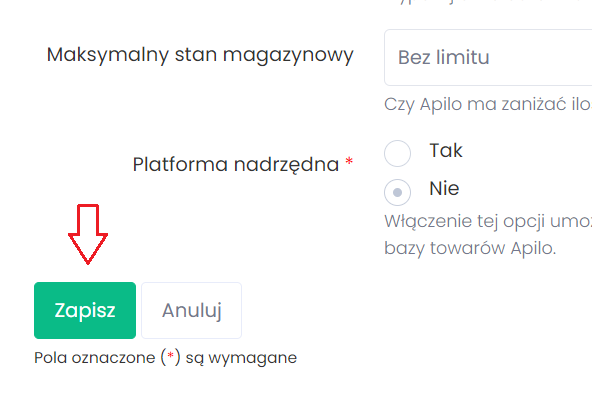
- Ustaw mapowania – w tym celu wróć do panelu Apilo, następnie przejdź do Administracja → Kanały sprzedaży → kliknij w nazwę eSklep.
- Wśród opcji znajdź na liście:
- Powiązania wysyłki – jeśli do Apilo w Administracja → Kurierzy zostały dodane integracje kurierskie, dopasuj formy dostawy z eSklep do przewoźników podłączonych do Apilo i wygodnie generuj etykiety w panelu Apilo.
- Powiązania płatności – dopasuj metody płatności z eSklep do płatności Apilo.
- Powiązania statusów – dopasuj statusy zamówień eSklep do statusów Apilo.
Problem z podłączeniem – jakie mogą być przyczyny?
- Aplikacja Apilo nie została zainstalowana w panelu eSklepu (zobacz: Instalacja aplikacji).
- Od chwili zainstalowania aplikacji Apilo minęło 24h i w tym czasie nie zostały podłączone systemy. W tym wypadku należy przeinstalować aplikację.
- Aby połączenie przebiegło pomyślnie, wymagane jest posiadanie w eSklepie zainstalowanej aplikacji, która była użyta jako pierwsza. Można to zobaczyć w tym miejscu: